 Mail
Mail
Το Mail σάς επιτρέπει να διαχειρίζεστε όλους τους λογαριασμούς email σας σε μία εφαρμογή. Είναι συμβατό με τις πιο δημοφιλείς υπηρεσίες email όπως το iCloud, το Gmail, το Yahoo Mail και το AOL Mail.
Το κέντρο διαχείρισης email. Κουραστήκατε να συνδέεστε σε πολλούς ιστότοπους για να ελέγχετε τους λογαριασμούς email σας; Διαμορφώστε το Mail με όλους τους λογαριασμούς σας ώστε να μπορείτε να βλέπετε όλα τα μηνύματά σας σε ένα μέρος. Επιλέξτε Mail > «Προσθήκη λογαριασμού».
Βρείτε το σωστό μήνυμα. Πληκτρολογήστε στο πεδίο αναζήτησης για να δείτε προτάσεις για μηνύματα που αντιστοιχούν καλύτερα στο ερώτημά σας.
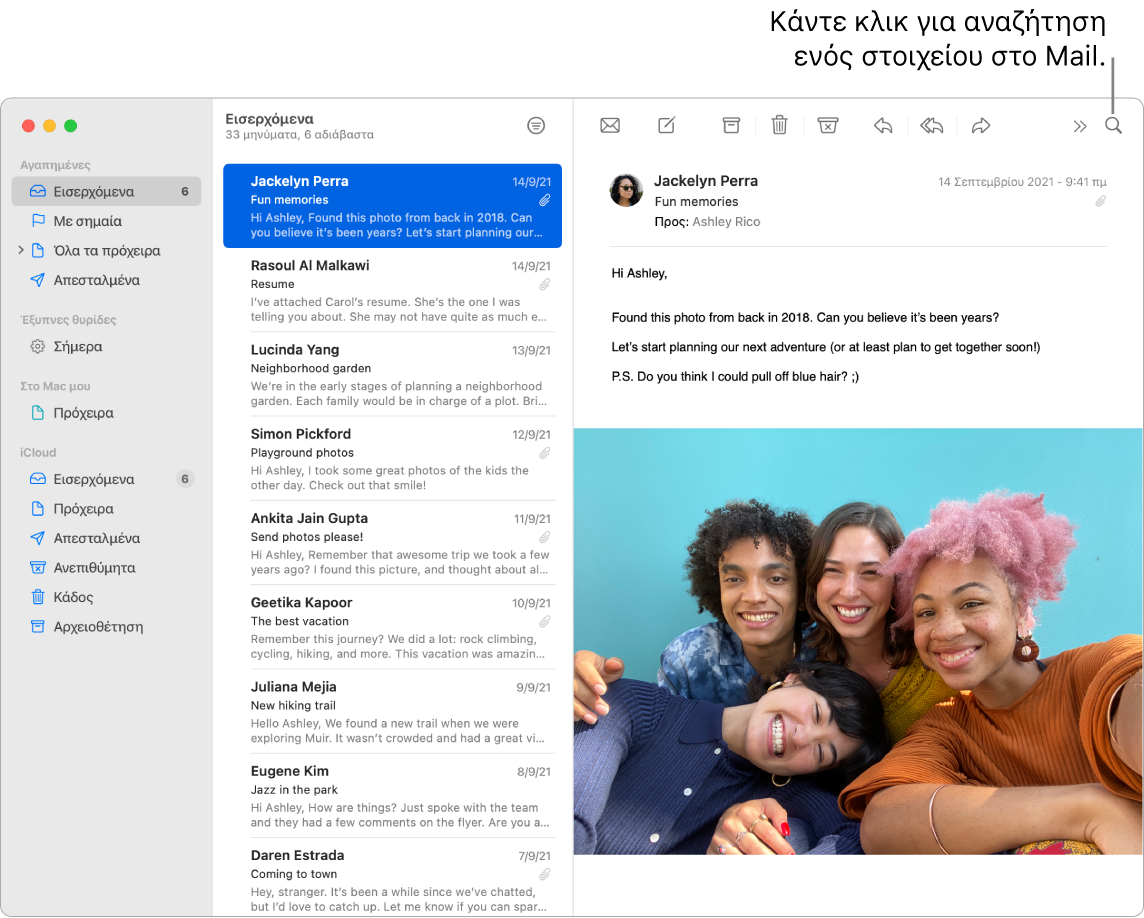
Εστίαση στα σημαντικά. Δείτε μόνο μηνύματα που θέλετε να βλέπετε στα εισερχόμενά σας. Μπορείτε να αποκλείσετε μηνύματα από συγκεκριμένους παραλήπτες μετακινώντας τα μηνύματά τους απευθείας στον Κάδο, να θέσετε σε σίγαση υπερβολικά ενεργές συζητήσεις email, και να καταργήσετε τη συνδρομή σας σε λίστες αλληλογραφίας απευθείας από το Mail.
Προσθέστε γεγονότα και επαφές απευθείας από το Mail. Όταν λάβετε ένα μήνυμα που περιλαμβάνει μια νέα διεύθυνση email ή ένα γεγονός, απλώς κάντε κλικ στο κουμπί προσθήκης στο μήνυμα για να το προσθέσετε στις Επαφές ή στο Ημερολόγιο.
Προστασία του απορρήτου σας. Η Προστασία απορρήτου δεν επιτρέπει στους αποστολείς email να μαθαίνουν πληροφορίες σχετικά με τη δραστηριότητά σας στο Mail. Αν να την ενεργοποιήσετε, αποκρύπτει τη διεύθυνση IP σας ώστε οι αποστολείς να μην μπορούν να τη συνδέσουν με την υπόλοιπη διαδικτυακή δραστηριότητά σας ή να προσδιορίσουν την τοποθεσία σας. Αποτρέπει επίσης τους αποστολείς από το να βλέπουν αν ανοίξατε το email τους. Ενεργοποιήστε την στις Προτιμήσεις του Mail > «Απόρρητο» και μετά επιλέξτε «Προστασία δραστηριότητας Mail».
Αποκρύψτε τη διεύθυνση email σας. Με μια συνδρομή iCloud+, μπορείτε να δημιουργήσετε μια μοναδική τυχαία διεύθυνση email οποιαδήποτε στιγμή χρειάζεστε μία (για παράδειγμα, όταν συμπληρώνετε μια φόρμα σε έναν ιστότοπο), χωρίς όριο στον αριθμό διευθύνσεων που μπορείτε να χρησιμοποιήσετε. Όταν δημιουργήσετε μια διεύθυνση Απόκρυψης email για έναν ιστότοπο, μπορείτε να στέλνετε και να λαμβάνετε μηνύματα χωρίς να χρειάζεται να κοινοποιείτε την πραγματική διεύθυνση email σας, και να επιλέξετε να προωθείται αυτή η αλληλογραφία στη διεύθυνση email που είναι συσχετισμένη με το Apple ID σας. Μπορείτε να δημιουργήσετε, να διαχειριστείτε ή να απενεργοποιήσετε μια διεύθυνση Απόκρυψης email ανά πάσα στιγμή στις προτιμήσεις iCloud στο Mac σας ή στις Ρυθμίσεις λογαριασμού στο iCloud.com. Δείτε την ενότητα Δημιουργία μοναδικών, τυχαίων διευθύνσεων email με την Απόκρυψη email και το iCloud+ στον Οδηγό χρήσης iCloud.
Μετάφραση στη στιγμή. Επιλέξτε το κείμενο που θέλετε να μεταφράσετε, κάντε Control-κλικ στο επιλεγμένο κείμενο, επιλέξτε «Μετάφραση» και μετά επιλέξτε μια γλώσσα. Για να μεταφράσετε κείμενο που έχετε πληκτρολογήσει, κάντε κλικ στην «Αντικατάσταση με μετάφραση». Μπορείτε επίσης να πραγματοποιήσετε λήψη γλωσσών ώστε να εργάζεστε εκτός σύνδεσης – μεταβείτε στο τμήμα «Γλώσσα και περιοχή» στις Προτιμήσεις συστήματος μετά κάντε κλικ στο κουμπί «Γλώσσες μετάφρασης» στο κάτω μέρος. Δεν είναι όλες οι γλώσσες διαθέσιμες. Δείτε την ενότητα Μετάφραση στο Mac στον Οδηγό χρήσης για το macOS.
Εξατομικεύστε οποιοδήποτε μήνυμα. Προσθέστε emoji ή φωτογραφίες με ένα μόνο κλικ. Επιλέξτε φωτογραφίες από τη βιβλιοθήκη φωτογραφιών σας ή μεταφέρετέ τις στο iPhone ή το iPad. Μπορείτε επίσης να προσθέσετε ένα σκίτσο που σχεδιάσατε στο iPhone ή iPad σας. Για να μάθετε περισσότερα σχετικά με την εισαγωγή φωτογραφιών και σκίτσων από άλλες συσκευές, δείτε Κάμερα Συνέχισης στο Mac and Συνέχιση σκίτσου και Συνέχιση σήμανσης στο Mac.
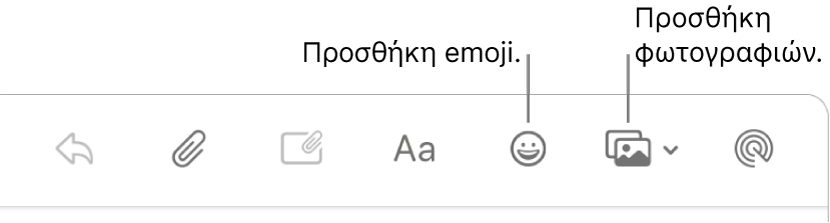
Προβολή σε πλήρη οθόνη. Όταν χρησιμοποιείτε το Mail σε πλήρη οθόνη, τα παράθυρα νέων μηνυμάτων ανοίγουν αυτόματα στην προβολή Split View στα δεξιά, και έτσι είναι εύκολο να εξετάζετε άλλα μηνύματα στα εισερχόμενα καθώς συντάσσετε το μήνυμά σας. Ανατρέξτε στο άρθρο της Υποστήριξης Apple Χρήση δύο εφαρμογών Mac πλάι-πλάι στο Split View.
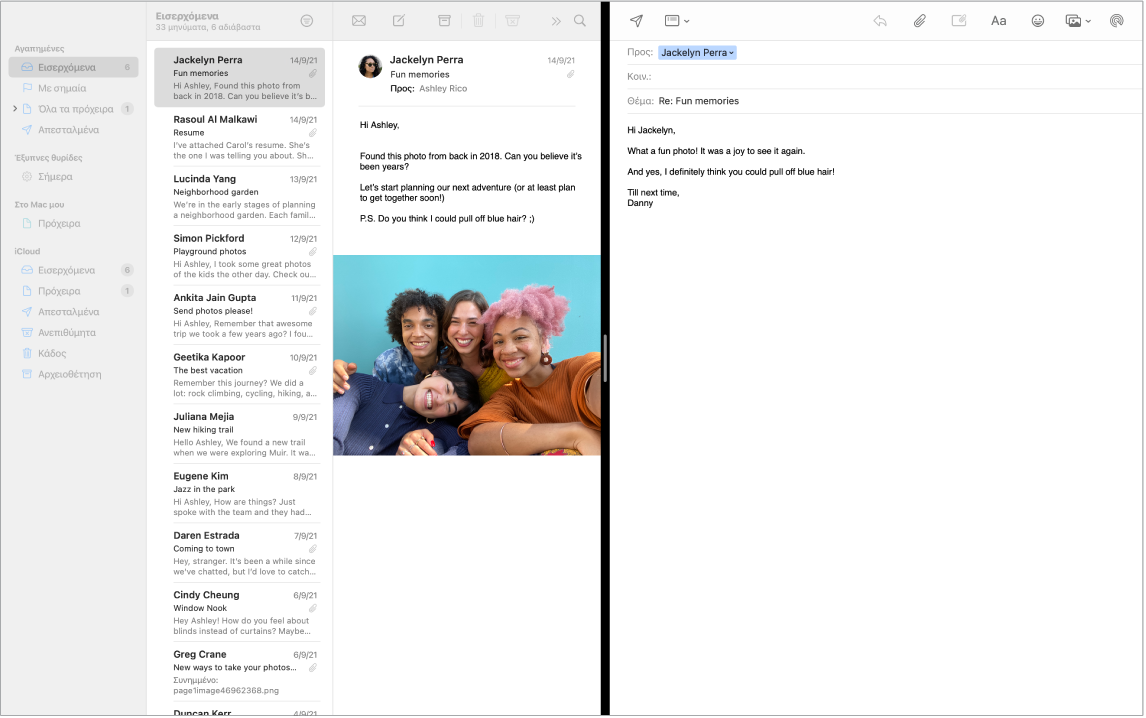
Δεν θα σας ξεφεύγει κανένα email. Ελέγξτε το εικονίδιο του Mail στο Dock για να δείτε το πλήθος των μη αναγνωσμένων μηνυμάτων. Όταν λαμβάνετε ένα νέο email, εμφανίζεται επίσης μια γνωστοποίηση στην επάνω δεξιά της οθόνης ώστε να μπορείτε να βλέπετε γρήγορα μια προεπισκόπηση των εισερχόμενων μηνυμάτων. (Δεν θέλετε γνωστοποιήσεις; Για να τις απενεργοποιήσετε, ανοίξτε τις Προτιμήσεις συστήματος, και μετά κάντε κλικ στις «Γνωστοποιήσεις».)
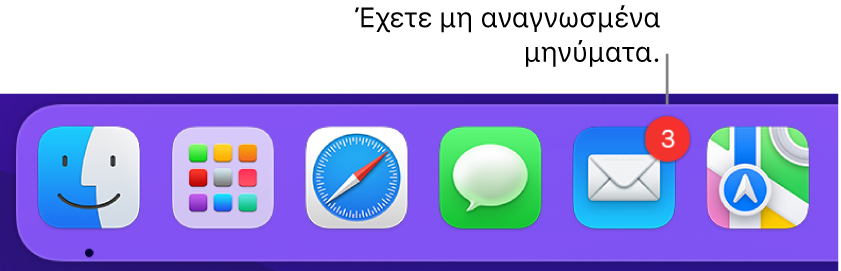
Μάθετε περισσότερα. Ανατρέξτε στον Οδηγό χρήσης για το Mail.